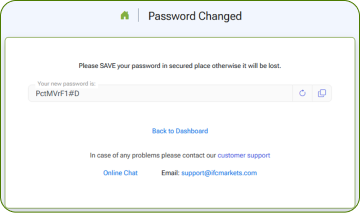- 会社概要
- プライベートエリアのマニュアル
- 取引パスワードの再発行
取引パスワードの再発行
1. 当方のホームページには「ログイン」をお押し下さい。
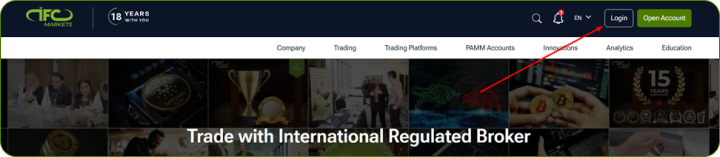
2. ご登録のメールアドレスとパスワードを記入して、「ログイン」をお押し下さい。
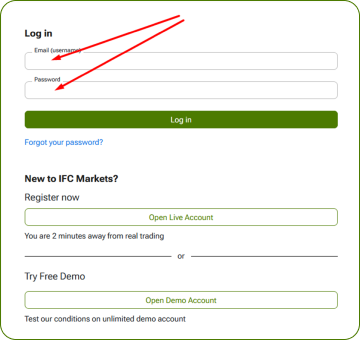
3. 会員ページには「私の口座」に「リアル口座」をお選び下さい。
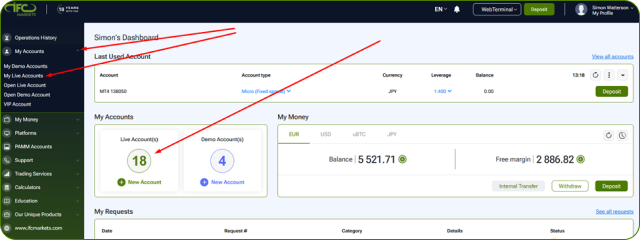
4. 3つのドットを押し、「パスワードを変更」をお押し下さい。
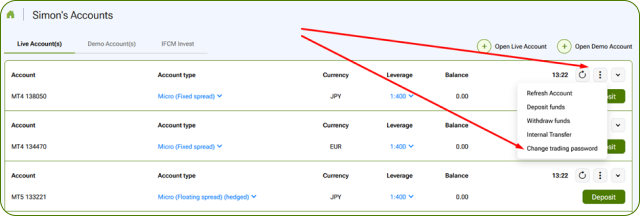
5. ご登録の電話番号を記入して、「PINコッドを送信」をお押し下さい。
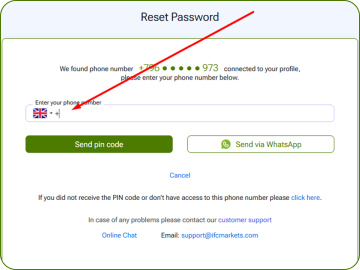
6. PINコッドを記入して、「確認」をお押し下さい。
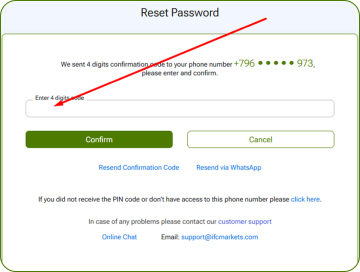
7. 新しいパスワードは表示されるようになっています。